 Hasta ahora, el empleo de un LiveCD, versión no instalada en disco duro de GNU/Linux, venía principalmente limitado por el hecho de que al funcionar todo el sistema cargado en la memoria RAM de la computadora no estamos realmente guardando ninguna configuración en ningún soporte rígido, con lo cual al volver a iniciar sesión en el computador tendremos (de nuevo) todo el sistema estándar, sin personalizar.
Hasta ahora, el empleo de un LiveCD, versión no instalada en disco duro de GNU/Linux, venía principalmente limitado por el hecho de que al funcionar todo el sistema cargado en la memoria RAM de la computadora no estamos realmente guardando ninguna configuración en ningún soporte rígido, con lo cual al volver a iniciar sesión en el computador tendremos (de nuevo) todo el sistema estándar, sin personalizar.
Particularmente creo que es todo un acierto ya que esto viene a remediar una de las mayores dolencias de las distribuciones Live: Como aficionado suelo probar bastantes distribuciones de GNU/Linux, la mayoría en versión no instalable y resulta bastante incómodo trastear una y otra vez un sistema que no está personalizado y del que sabes que le hagas lo que le hagas no te va a durar más allá de la sesión en curso…
Pero esta situación ha sido superada ahora con el uso de la versión más reciente de Slax, la cual permite al usuario almacenar un perfil de hasta 8MB en el servidor de SLAX, con lo cual para recuperar tu sistema personalizado será necesario únicamente iniciar el sistema con una conexión a internet habilitada.
El modo de empleo de este sistema está explicado en la propia página de SLAX, aunque se puede leer una versión traducida de esta ayuda en genbeta.com
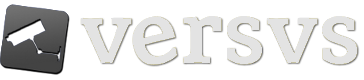
Utilizo cuatro distros de Linux en live CD: Puppy, Knoppix, Ubuntu y Slax. Las primeras dos sí permiten guardar la configuración al salir. Las otras dos no lo permitían. Es agradable saber que hay una opción para Slax. De esta última, me gusta su grado de perosonalización que posee. Me he creado una versión «studio» (a colación por la salida de Ubuntu Studio y Mandriva Studio) con KillBill Edition, incluyendo los módulos «ABC»: Audacity, Blender y Cinelerra. ¿Hay otro sistema operativo por ahí?
Hola, soy nuevo en el tema de linux pero la verdad cada día me gusta mas, bue esta es mi duda: me descargue las versiones de slax (standar y killbill, todas live) y buscando logre instalarlas en el disco duro pero ahora bien la pc arranca y todo va de maravillas, configuro red y demás cosas pero al reiniciar se pierden todas las configuraciones, como hago para que slax trabaje como si fuese una distro normal? (que corra desde el disco y no la ram, me permita escribir en disco tanto las configuraciones como archivos que se almacenan en del /home, etc), la idea de guardar las configuraciones y demás en pendrive, floppy o web no me sirve puesto que son varias pc para migrar y lo ideal sería dejarlas configuradas para los usuarios finales.
Si alguien me puede dar una mano voy a estar muy agradecido.
Desde ya muchas gracias
1. Una vez que iniciamos sesión en Slax tenemos que dirigirnos al directorio donde se halla cargado el dispositivo USB (por defecto /dev/sda1).
2. Una vez dentro entrar en la carpeta Slax y abrir el archivo comprimido slaxsave.zip.
Veremos que este archivo contiene a su vez otros cuatro archivos .zip dentro suyo: save128.zip, save256.zip, save512.zip y save1024.zip. Cada uno de estos cuatro archivos contiene a su vez dentro suyo otro archivo llamado slaxsave.dat que cuando se extrae toma su tamaño correspondiente. Por ejemplo: el archivo save128 va a contener un archivo slaxsave.dat que al ser extraído va a tomar un tamaño de 128 MB, el archivo slaxsave.dat que se encuentra en el archivo save256.zip va a tomar un tamaño de 256 MB y lo mismo va a suceder con los otros.
3. Extraemos en la carpeta Slax el archivo slaxsave.dat de tamaño deseado.
4. Ahora borramos el archivo comprimido savexxxx.zip de donde extrajimos slaxsave.dat.
5. Reiniciamos el sistema.
Ahora te darás cuenta que pone grap slaxsave.dat mientras inicia. Lo que está haciendo es preparar el archivo para guardar los cambios de la carpeta changes (donde se almacena temporalmente todo lo que hagamos) y pasarlos al archivo slaxsave.dat que elegimos descomprimir.
A partir de ahora, todos los cambios que hagamos quedaran guardados, mediante el comando changes=slax/slaxsave.dat que ejecuta el propio Slax al iniciarse.
Si se nos queda pequeño el USB y decidimos guardar los datos en nuestro HD, tenemos que crear una partición con el sistema de archivos .ext2 y pasar el archivo slaxsave.dat con el que hemos estado trabajando hasta ahora a esa nueva partición.
Luego nos vamos a la carpeta bootsyslinux de nuestro USB y abrimos con un editor de texto el archivo syslinux.cfg, nos aparecerá esto:
PROMPT 0
TIMEOUT 200
DEFAULT /boot/vesamenu.c32
LABEL xconf
MENU LABEL Slax Graphics mode (KDE)
KERNEL /boot/vmlinuz
APPEND vga=769 initrd=/boot/initrd.gz ramdisk_size=6666 root=/dev/ram0 rw (changes=slax/slaxsave.dat) chexpand=256 autoexec=xconf;kdm
LABEL copy2ram
MENU LABEL Slax Graphics mode, Copy To RAM
KERNEL /boot/vmlinuz
APPEND vga=769 initrd=/boot/initrd.gz ramdisk_size=6666 root=/dev/ram0 rw changes=slax/slaxsave.dat chexpand=256 copy2ram autoexec=xconf;kdm
LABEL startx
MENU LABEL Slax Graphics VESA mode (1024×768)
KERNEL /boot/vmlinuz
APPEND vga=769 initrd=/boot/initrd.gz ramdisk_size=6666 root=/dev/ram0 rw changes=slax/slaxsave.dat chexpand=256 autoexec=kdm
LABEL slax
MENU LABEL Slax Text mode
KERNEL /boot/vmlinuz
APPEND vga=normal initrd=/boot/initrd.gz ramdisk_size=6666 root=/dev/ram0 changes=slax/slaxsave.dat chexpand=256 rw
LABEL memtest86
MENU LABEL Run Memtest utility
KERNEL /boot/mt86p
El texto changes=slax/slaxsave.dat que se encuentra entre parentesis (los paréntesis fueron agregados por mí, es solo para indicar, así que vos no los agregues porque te va a tirar error) es lo que se usa para indicarle a Slax donde guardar las sesiones. Bien, si la partición que hemos creado se llama hda6 (para saberlo lo mejor es que ejecutemos slax y miremos el nombre que le da) solo tendríamos que modificar ese texto por este otro: changes=/dev/hda6/slaxsave.dat
Ahora solo nos queda iniciar Slax para que configure la nueva dirección para guardar.
Muchas gracias Pelado, acabo de revisar y ahora me queda probar, no creo que se presenten problemas ya que esta muy buen explicado; de todas formas ahora estoy probando Adrenalinux10307 (http://adrenalinux.com.ar) el cual me soluciono parte del problema y es bastante liviano e instalable.
Una vez más GRACIAS!!!!!
(Seguro que pruebo tus explicaciones)
Tengo una Acer Aspire One de disco sólido de 8 Gb, y no puedo instalar el Slax en el disco duro. Se me indicó por allí formatear en FAT32 y copiar todo lo del Pendrive,, luego ir a la carpeta boot y ejecutar liloinst.sh y listo. Pero no es para nada de listo por que cuando arranco la PC me dice que no hay sistema operativo.
¿Como se hace para que quede en el disco el Slax?
Gracias
yo acabo de instalar el slax en mi disco duro… el detalle es que no es en FAT32 sino en FAT16 o tambien fonocido como FAT y para hacerlo booteable ejecutes desde linux el archivo » bootinst.sh » pero ejecutalo desde la consola de comandos y cuando pongas el disco no te olvides de ponerlo en el IDE cero
Agrego módulos en el Slax, me indica que está instalado pero no lo encuentro por ningún lado.
¿Como lo puedo ver?
Hice todo lo posible para instalar Slax en el disco duro de mi Acer One y Nada. Formatee el disco en Fat 32 y luego ejecute bootinst.bat y Nada, luego lo formatee en ext3 e intenté con bootinst.sh y con liloinst.sh, y tampoco con niguno de los dos.
La memoria de mi Mini Laptop es sólida.
¿como hago para poder instalarlo de una vez en el disco duro?
Gracias
formatealo en FAT16 y ejecuta desde linux el archivo bootinst.sh